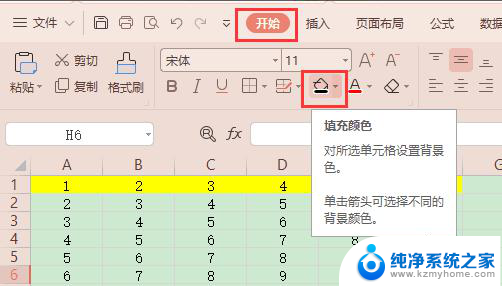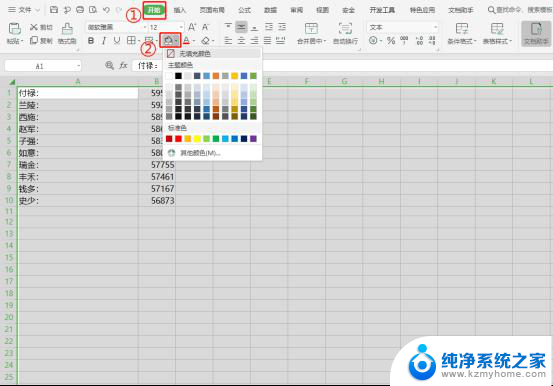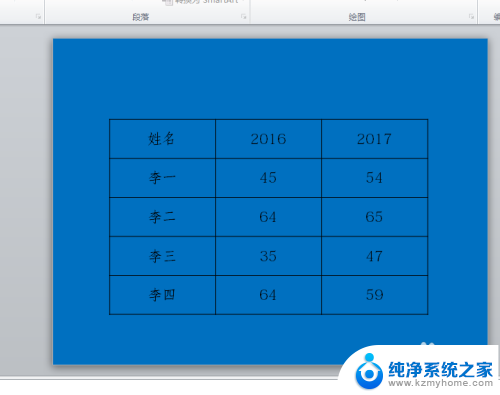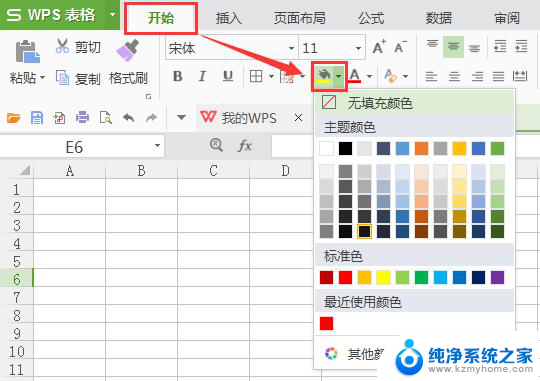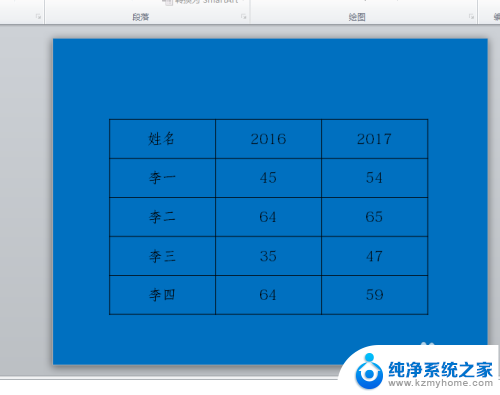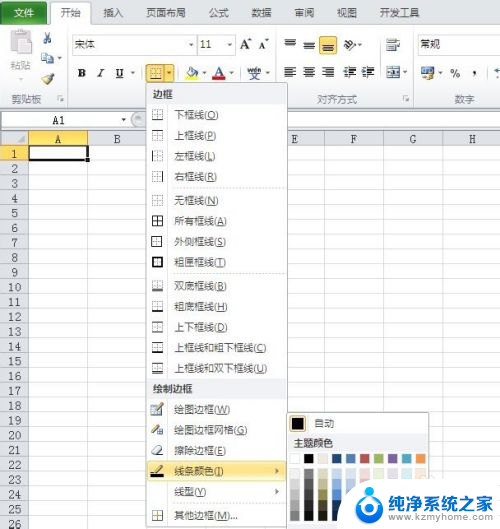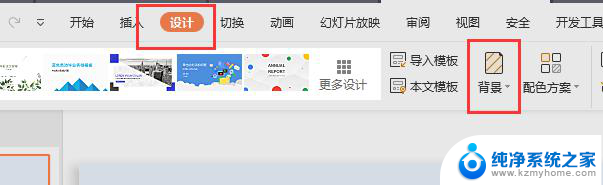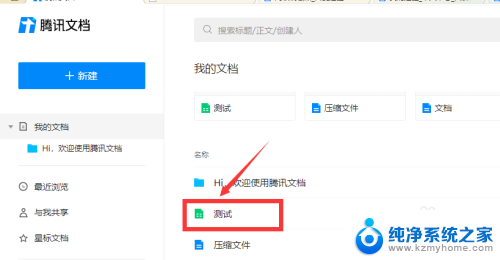wpsword表格填充颜色 WPS文字表格颜色设置方法
在现代社会我们经常使用各种办公软件来提高工作效率和便捷性,而其中一款备受广大用户喜爱的办公软件就是WPS文字。作为一款功能丰富、操作简便的文字处理软件,WPS文字不仅可以满足我们日常的文字编辑需求,还提供了许多实用的功能。其中WPS文字表格颜色设置方法更是备受瞩目。通过设置不同的颜色,我们可以使表格更加美观、清晰,更好地呈现我们所要表达的信息。下面我们就来详细了解一下WPS文字表格颜色设置方法,让我们的文字编辑工作更加高效、专业。
操作方法:
1.打开一个需要设置表格颜色的wps文档。
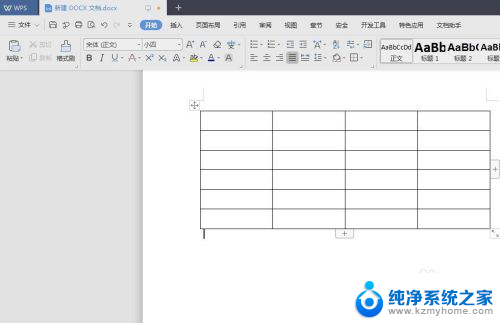
2.选中单元格,单击鼠标右键选择“表格属性”。
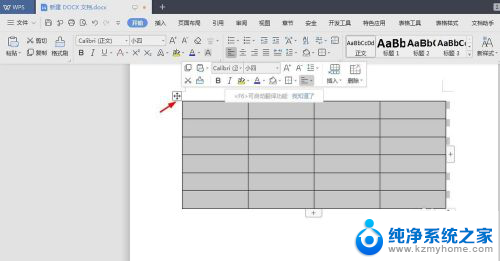
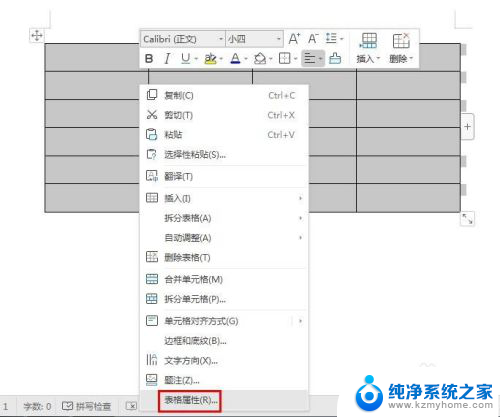
3.如下图所示,弹出“表格属性”对话框。
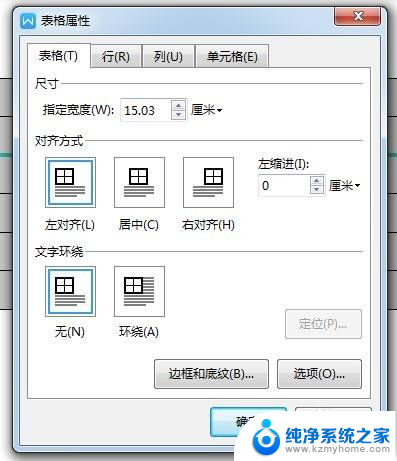
4.在“表格属性”对话框中,单击“边框和底纹”按钮。

5.在“边框和底纹”对话框中,切换至“底纹”选项卡。
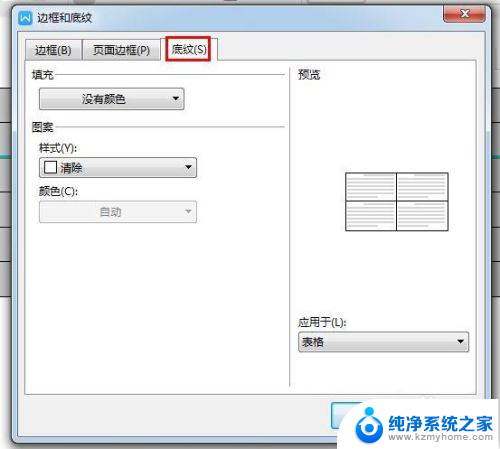
6.单击“填充”下方的颜色,可以在下拉色板中选择所需要的颜色。
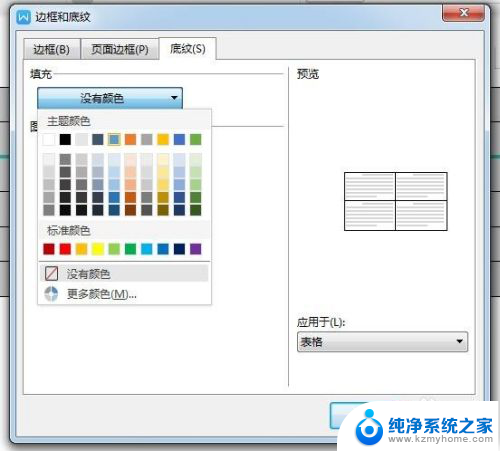
7.在“应用于”中选择表格,单击“确定”按钮。“表格属性”对话框中单击“确定”按钮。
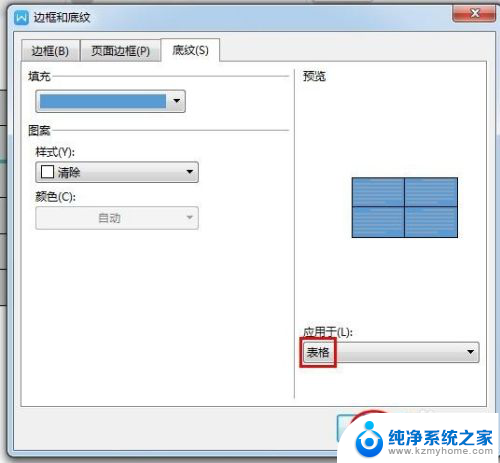
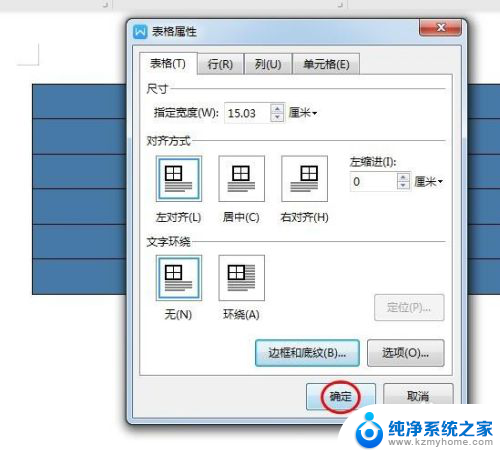
8.表格颜色设置完成后的效果如下图所示。
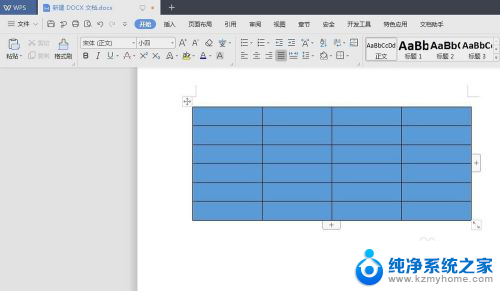
以上是关于如何为wpsword表格填充颜色的全部内容,如果遇到类似情况的用户,可以按照以上方法解决,希望对大家有所帮助。